Интеграция RingCentral для SMS-рассылок
Инструкция по настройке интеграции с сервисом RingCentral для SMS-рассылок в США
Важно! Перед тем как настраивать интеграцию, необходимо активировать опцию рассылок. Чтобы запросить тестовый период, напишите, пожалуйста, в чат поддержки в правом нижнем углу экрана системы.
Важно! Если вы используете несколько SMS-поставщиков в филиале, рекомендуем ознакомиться со статьей, в которой рассказывается, как именно отправлять разовые сообщения клиентам и автоматические рассылки при использовании нескольких СМС-поставщиков. Статью можно прочитать тут.
Для подключения интеграции с сервисом SMS-рассылок нужно зарегистрировать аккаунт по ссылке. Все тарифы поставщика можно узнать напрямую у поставщика услуги.
Перейдите в личный кабинет поставщика RingCentral.
Перейдите в раздел «More», который находится на верхней вкладке.
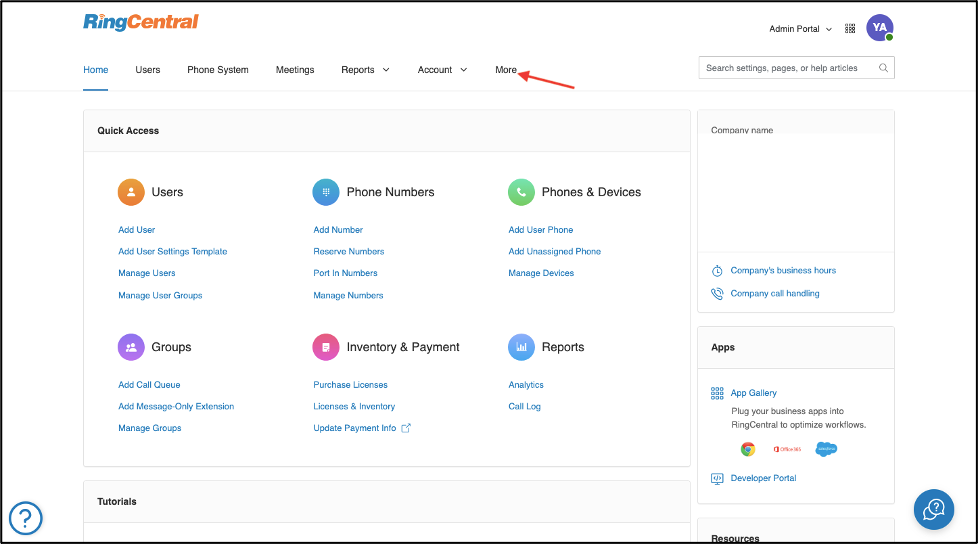
В боковом меню откройте раздел «Apps and Resources» и выберите подраздел «Developer Portal».
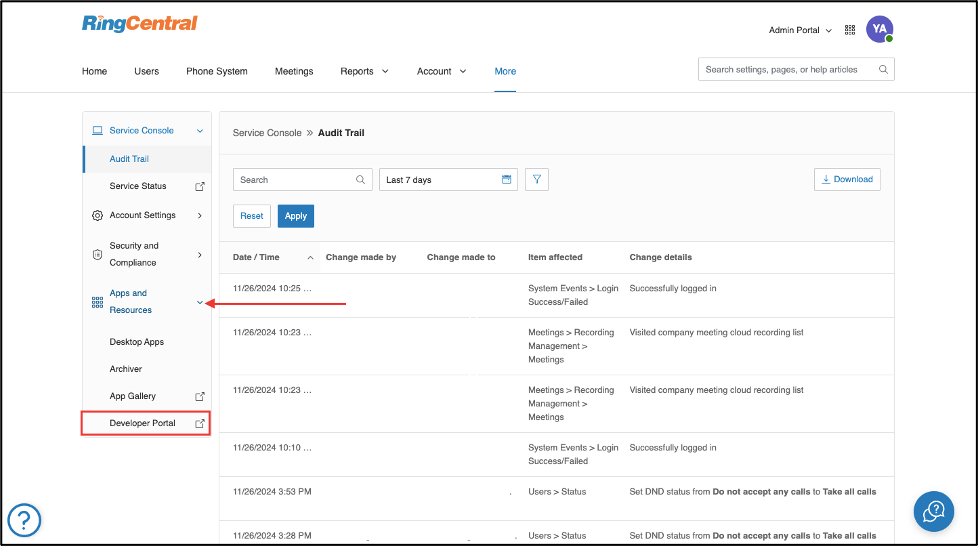
В боковом меню откройте раздел «Apps».
Выберите нужное приложение и нажмите на него.
Важно! Если ранее не было создано никаких приложений, нажмите на кнопку «Register App» для регистрации приложения. Необходимо заполнить все обязательные поля. Если при регистрации приложения возникли трудности, пожалуйста, обратитесь к поставщику интеграции напрямую.
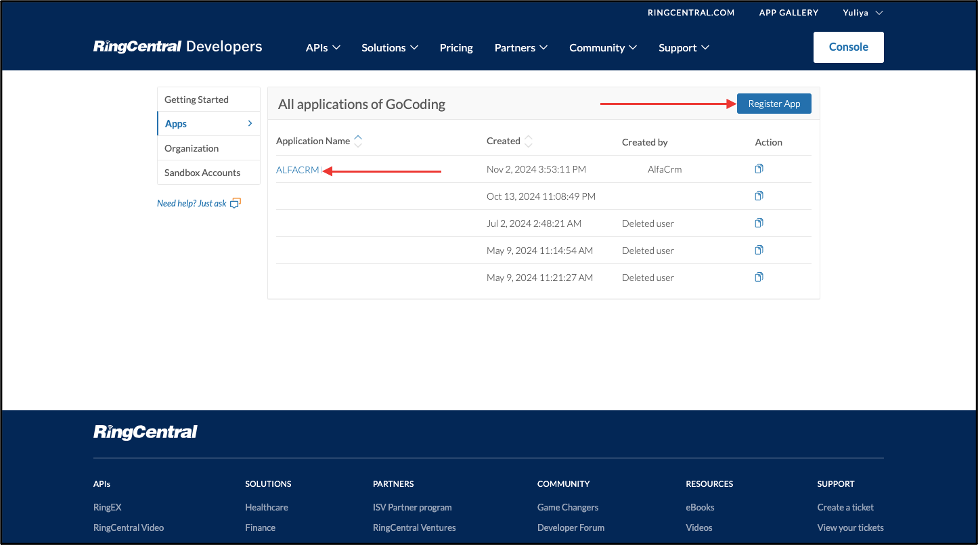
С вкладки «Dashboard» скопируйте по очереди полностью данные из полей «API Server URL», «Client ID», «Client Secret» (нажмите на кнопку «Click to see», чтобы увидеть секретный ключ). Эти данные нужны для настройки интеграции на стороне AlfaCRM.
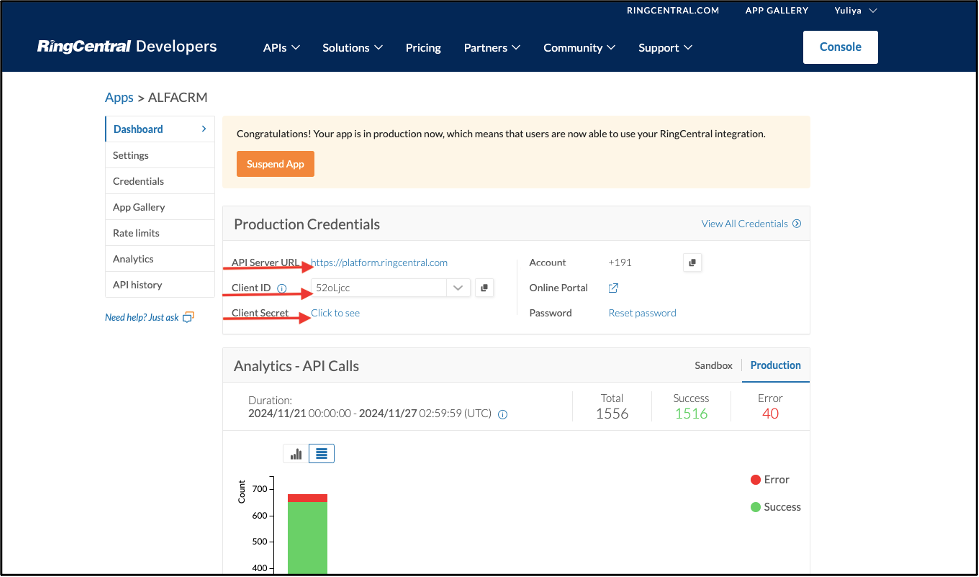
Перейдите в вашу систему AlfaCRM.
Перейдите в раздел «Настройки CRM» (гаечный ключ) → «Интеграции» → «SMS» → «Добавить».
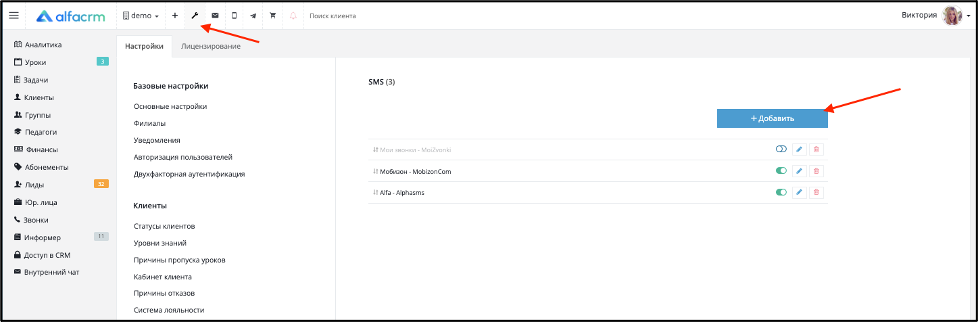
В поле «Поставщик» выберите поставщика «RingCentral - https://www.ringcentral.com/».
В поле «Название» укажите название интеграции (по своему усмотрению).
В поле «Client ID» вставьте ранее скопированный Client ID на стороне поставщика (из поля «Client ID»).
В поле «Client Secret» вставьте ранее скопированный Client Secret на стороне поставщика (из поля «Client Secret»).
В поле «API Server URL» вставьте ранее скопированный API Server URL на стороне поставщика (из поля «API Server URL»).
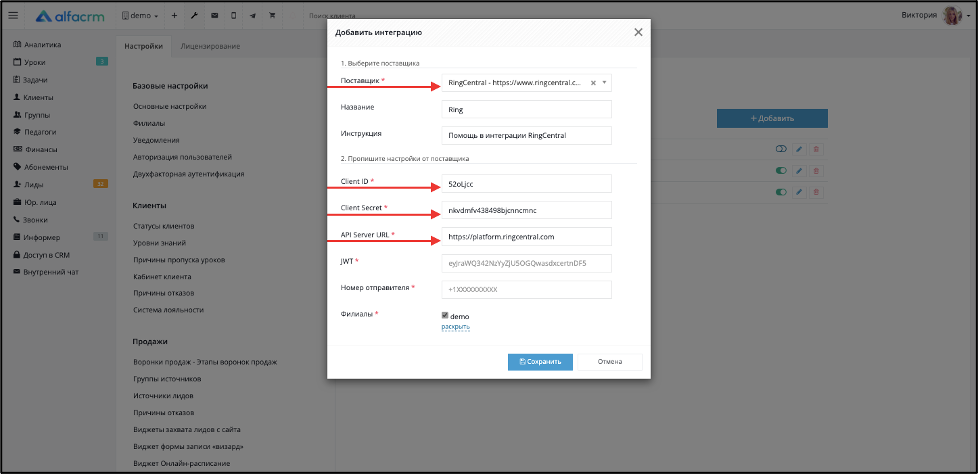
Вернитесь в настройки интеграции на стороне поставщика. Нажмите на кнопку «Console», которая находится в верхней шапке страницы.
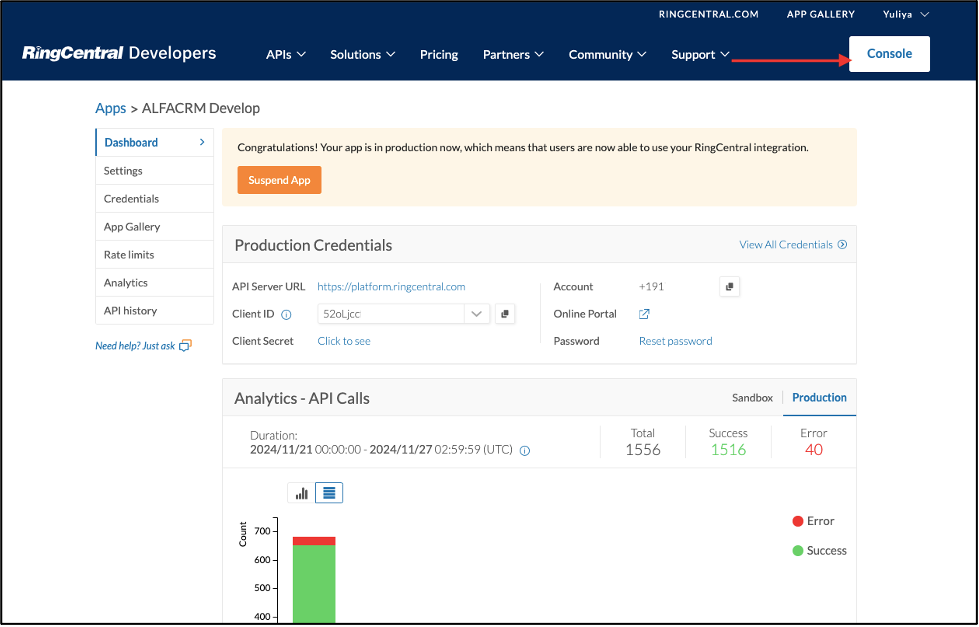
В боковом меню перейдите в раздел «Organization». Выберите пользователя с правами администратора и нажмите на него.
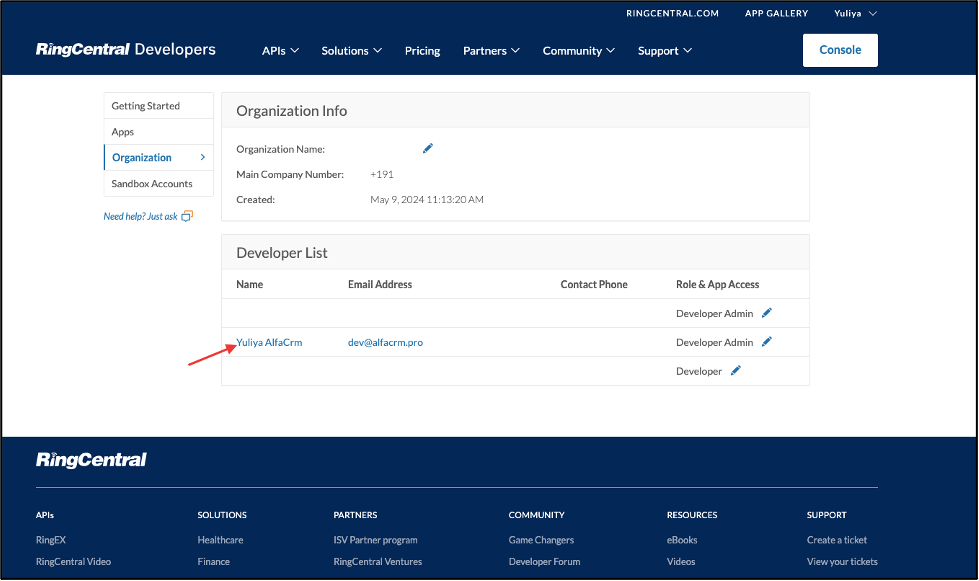
В боковом меню перейдите в раздел «Credentials». Если в данном разделе нет лейблов, то нажмите на кнопку «Create JWT».
Важно! Если лейбл уже создан, пропустите шаг создания реквизитов для входа. Нажмите на нужный лейбл и скопируйте данные из поля «JWT».

Заполните поля для создания JWT.
В поле «Label» укажите название реквизитов для входа (Credentials).
В поле «Select environment» выберите «Production».
В поле «What apps are permitted to use this credential?» выберите «All apps created by developers within my organization».
Далее нажмите на кнопку «Create JWT».
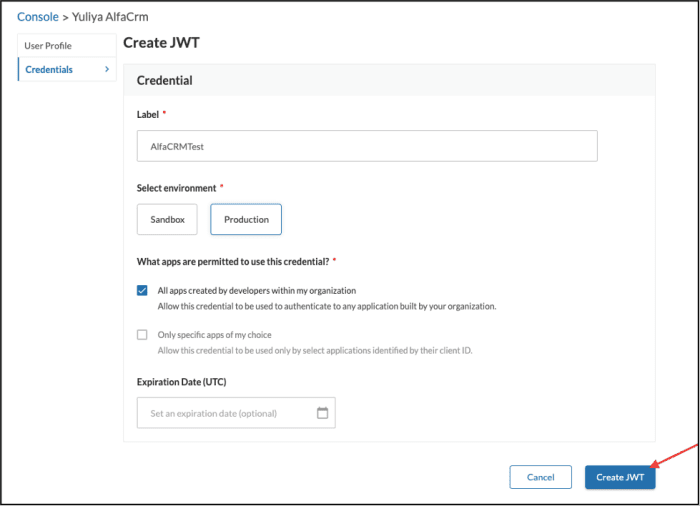
Готово! JWT успешно создан.
Скопируйте полностью данные из поля «Create JWT».
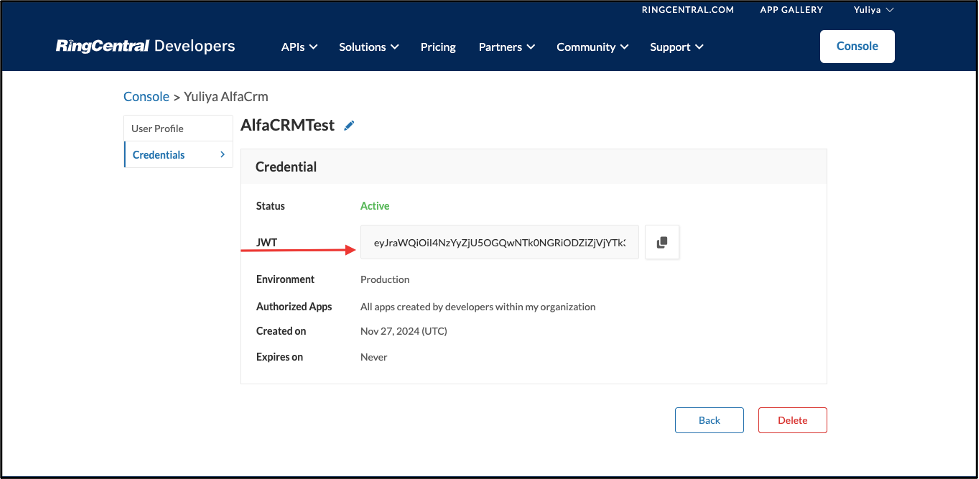
Перейдите в настройки интеграции на стороне AlfaCRM.
В поле «JWT» вставьте ранее скопированный JWT на стороне поставщика (из поля «JWT»).
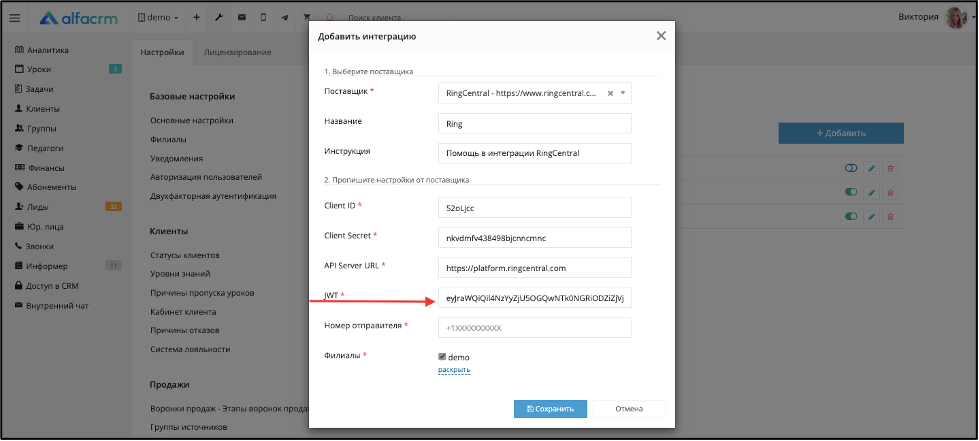
В поле «Номер отправителя» укажите номер телефона, с которого будут отправлены сообщения. Номер телефона можно посмотреть в разделе «Users» по ссылке. Если нет никаких пользователей, то необходимо добавить пользователя с номером телефона. Номер телефона можно посмотреть в столбце «Number».
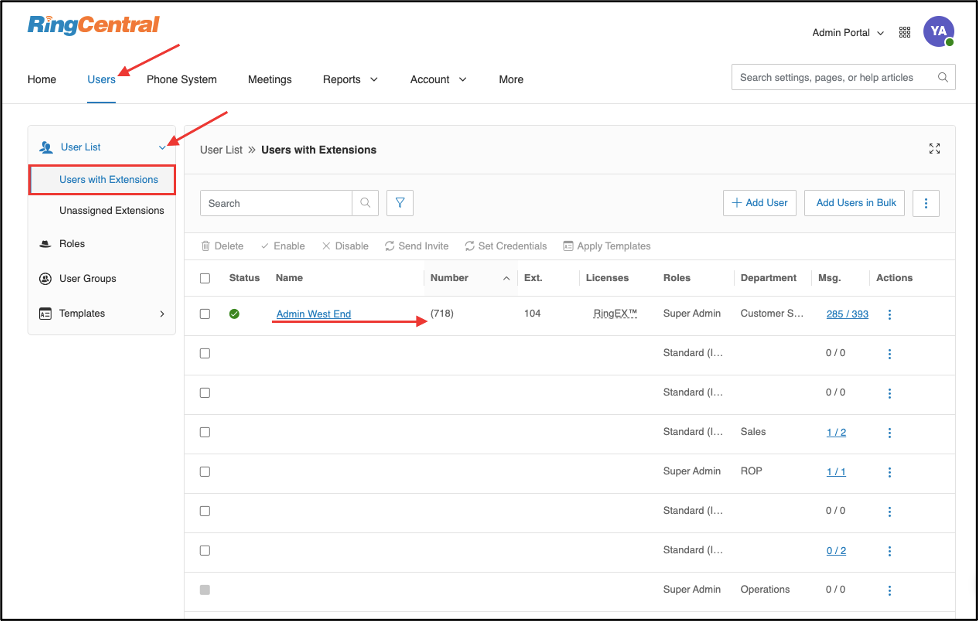
Вернитесь к настройкам на стороне AlfaCRM.
В поле «Филиалы» выберите филиалы, в которых будет добавлена интеграция.
Нажмите на кнопку «Сохранить».
Важно! Если вы указали не текущий филиал (филиал, в котором вы не находитесь в момент настройки интеграции), то настройка с таким поставщиком не будет отображена в списке добавленных поставщиков в текущем филиале, а также такая интеграция будет отключена (необходимо перейти в другой филиал и включить настройку интеграции с таким поставщиком). Поставщик будет отображен лишь в тех филиалах, в которые добавлен поставщик.
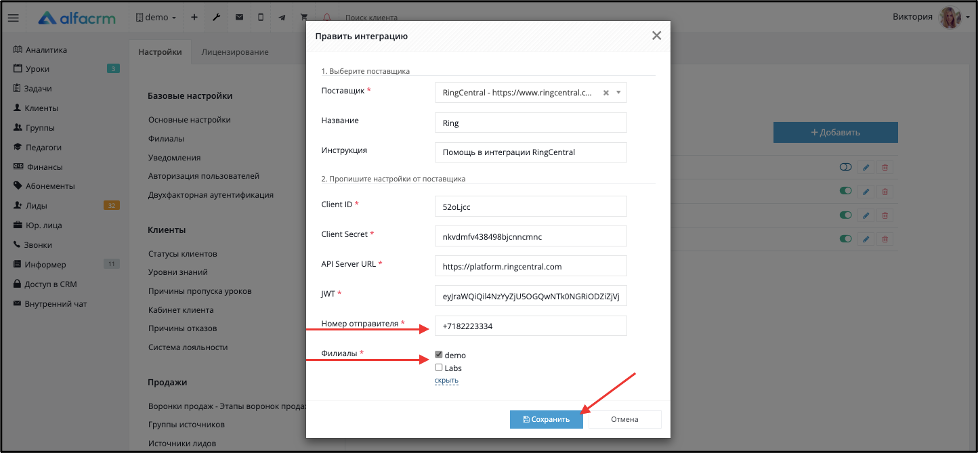
Готово! Интеграция настроена!
Отправьте тестовую SMS из системы: перейдите в карточку клиента, нажмите на значок письма, выберите поставщика СМС рассылки и отправьте тестовое сообщение. Все отправленные сообщения можно посмотреть в разделе «Коммуникации» карточки клиента.
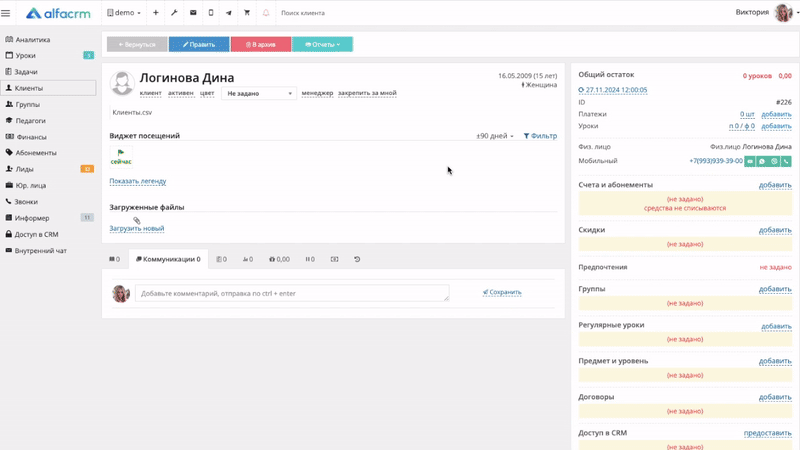
Важно! Номер телефона в карточке клиента должен быть добавлен как тип контакта «Мобильный».
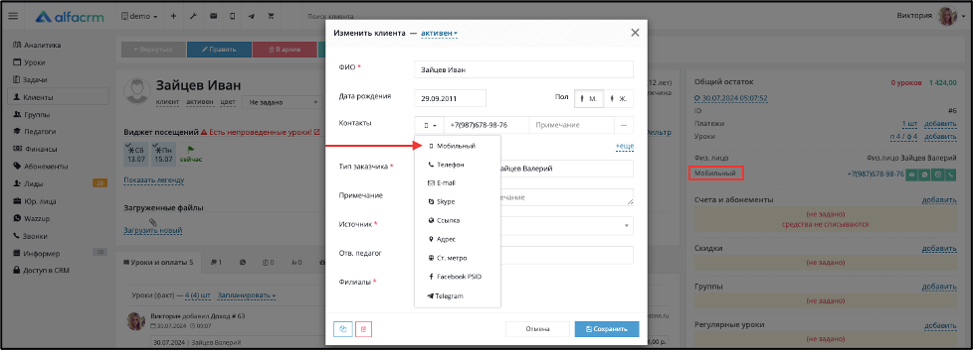
Чтобы отправить сообщение сразу нескольким клиентам одновременно, перейдите в раздел «Клиенты» — выделите нескольких клиентов галочками — нажмите на кнопку «Рассылка» - «SMS сообщение».
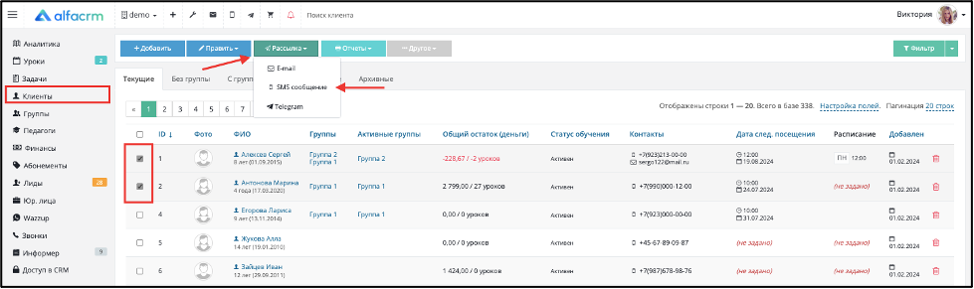
Выберите поставщика, через которого будет отправлена рассылка, выберите шаблон сообщения (при необходимости).
В поле «Очередность» укажите, в каком порядке в очереди контактов будет отправлено сообщение (можно выбрать, чтобы сообщение было отправлено всем контактам, указанным в карточке клиента).
Важно! Очередность сработает только на номера телефонов, которые добавлены в карточке клиента как тип контакта «Мобильный».
В поле «Текст SMS» введите текст рассылки.
Для отправки рассылки нажмите «Отправить».
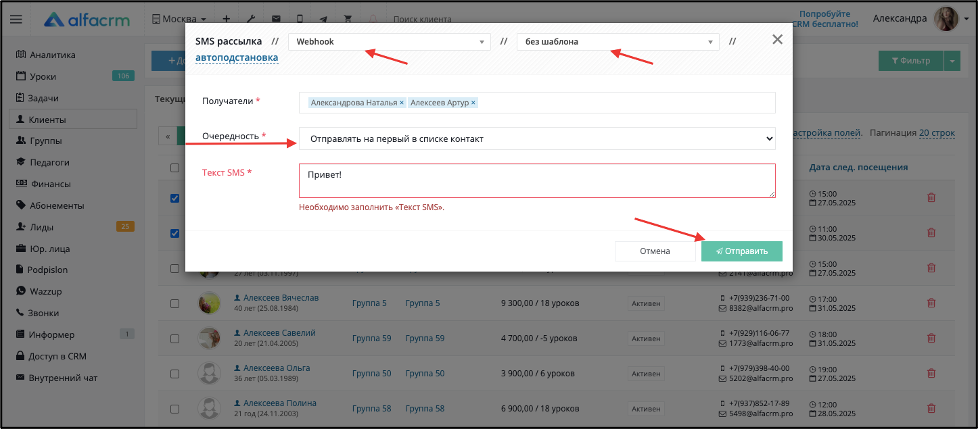
Теперь можно отправлять сообщения прямо из системы.
Подробнее о рассылках вы можете узнать в статье.
